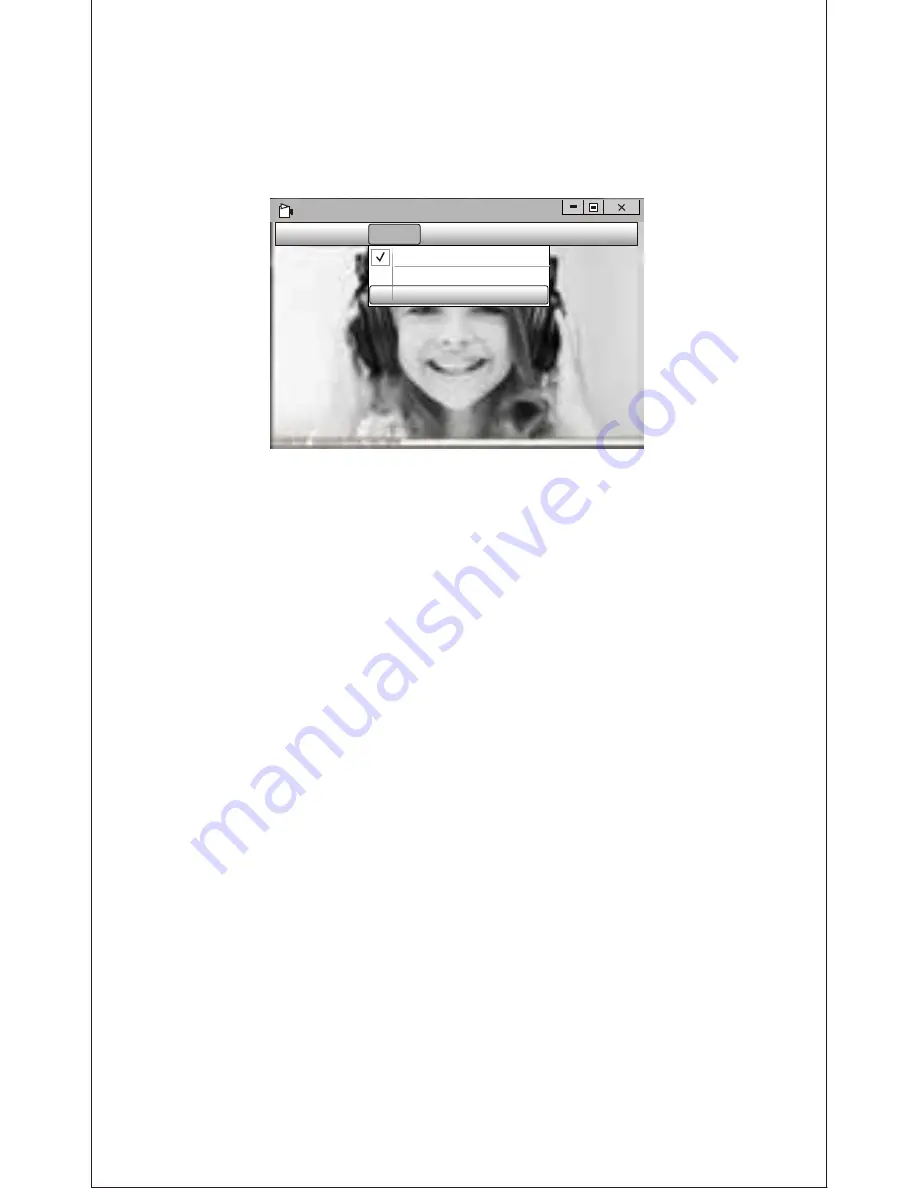
ES-4
2. Puede configurar parámetros como el tamaño de ventana o el
formato de video/ teléfono. Para ello, haga clic en “Opciones” y
seleccione “Video Capture Pin…”(Conector de captura de
pantalla...)
3.Si no desea utilizar un micrófono, siga los pasos siguientes:
Mycomputer (Mi PC)
→
Pulse el “botón derecho del ratón”
→
Manage(Administrar)
→
Device manager (Administrador de
dispositivos)
→
Sound, Game, Video controller (Controlador de
sonido, vídeo y dispositivos de juego)
→
USB Audio device
(Dispositivo de audio USB)
→
Pulse el “botón derecho del ratón”
→
Stop (Detener)
4.Cómo ajustar el volumen del micrófono?
- Sistema XP: haga clic con el botón derecho del ratón en el icono
de voz en la parte inferior derecha, abra el control de volumen
→
Option (Opción)
→
Attribute (Atributo)
→
Audio mixer (Mezclador de
volumen)
→
Seleccione “USB Audio Device” (Dispositivo de audio
USB) o “USB Microphone" (Micrófono USB) →
Sure (Seguro)
→
Ajuste el volumen de acuerdo con sus necesidades.
- Sistemas Win7/8/10/Vista : Control panel (Panel de control)
→
Sound (Sonido)
→
Record (Grabar)
→
Haga doble clic en USB
Audio Device (Dispositivo de audio USB) o USB Microphone
(Micrófono USB)
→
Microphone attribute (Atributo de micrófono)
→
level (Nivel)
→
Ajuste el volumen de acuerdo con sus necesidades.
AMCAP
File Devices Options Capture photo help
Preview
Video capture filter...
Video capture pin...









































